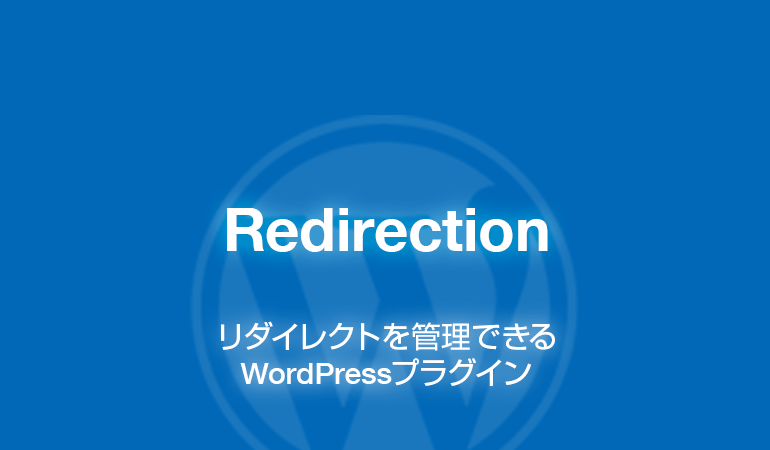
Redirectionは、リダイレクトを管理できるWordPressプラグインです。
サイト内のリダイレクト(転送)をプラグインで管理できます。
301・302・308・307のリダイレクトに対応しています。
このプラグインは指定したURLに対してのアクセスを自動転送したい場合に役立ちます。
その機能に加え、記事のURLを変更した場合、新しいURLに転送する処理をプラグイン側が自動的に行うこともできます。
記事のURLを変更してもリンク切れを防いでくれるので非常に役立ちます。
目次[閉じる]
はじめに
このプラグインが優れていること
- 指定したURLに対してのアクセスをリダイレクトで自動転送できる。
- .htaccessのファイルを直接編集する必要がない。
- 301・302・308・307のリダイレクトに対応している。
- リダイレクトは何個でも登録できる。
- 正規表現も利用できる。
- 記事のURLを変更した場合、新しいURLに自動転送できる。
- リダイレクトしたログを記録して閲覧できる。
- 404エラーが発生したログを記録して閲覧できる。
- 設定データをインポート・エクスポートできる。
- プラグインの管理画面が日本語化されているのでわかりやすい。
リダイレクトとは?
リダイレクトとは、WebサイトのURLやドメインを変更した場合、新しいURLに転送させて、利用者や検索エンジンが正しいページにたどり着くように設定する転送方法のことです。
301リダイレクトは、永久的な移動を意味します。検索エンジンなどの評価は、新しい移動先に引き継がれます。
このプラグインが対応しているリダイレクトの種類
- 301リダイレクト(永久的な転送)
- 302リダイレクト(一時的な転送)
- 308リダイレクト(永久的な転送)
- 307リダイレクト(一時的な転送)
信頼性
プラグインが定期的にアップデートされており、安定的に保守が行われています。
サポートフォーラムでも開発者が質問に回答しています。
プラグインの保守は適切に行われているようです。
確認日:2023.04.28
確認できた内容
- 定期的なアップデートの実績
- サポートフォーラムの評判
- プラグインの評価
- プラグインの利用者数
広告
インストール方法
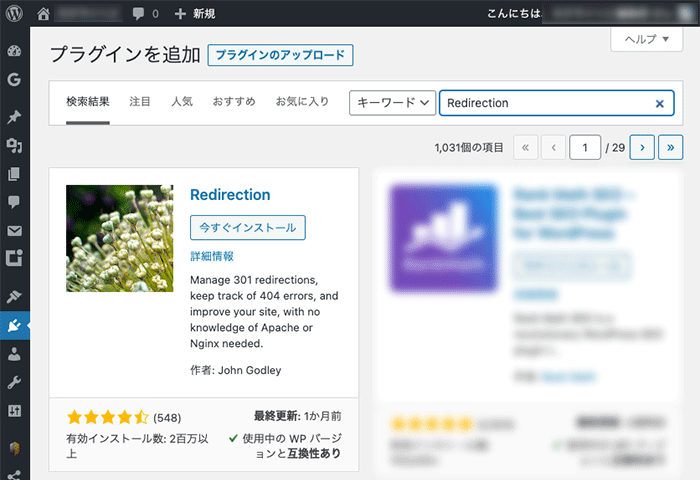
管理画面から検索してインストールしてください。
もしくは「wordpress.org」からダウンロードし、アップロードしてインストールしてください。
- WordPress管理画面 > プラグイン > 新規追加 >「Redirection」で検索
- 「wordpress.org」からダウンロード

Redirection
301リダイレクトを管理、404エラーを追跡し、あなたのサイトを改善します。ApacheやNginxの知識は必要ありません。
WordPress.org 日本語管理画面の設定
管理画面の場所
プラグインの管理画面は下記の場所にあります。
WordPress管理画面 > ツール > Redirection
Redirections
プラグインの基本的な使い方は、「Redirects」の部分に「ソースURL」と「ターゲットURL」を指定してリダイレクト(転送)の設定を行います。
リダイレクトを登録すると上部に登録したリダイレクトが一覧表示されます。
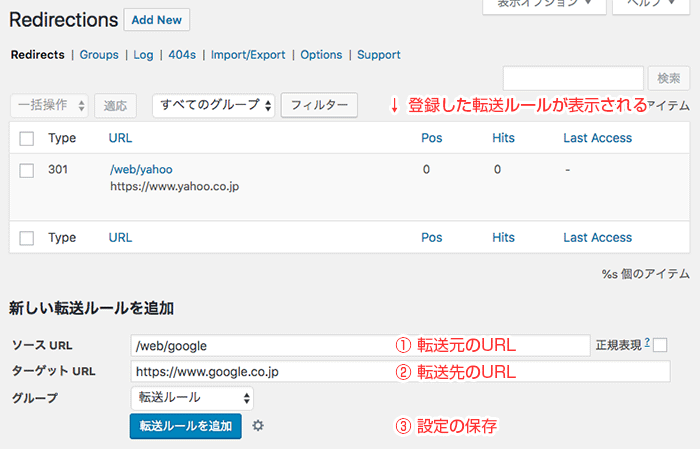
Groups
リダイレクトのグループを管理できる画面です。
初期状態から「転送ルール」と「編集済みの投稿」が登録されています。
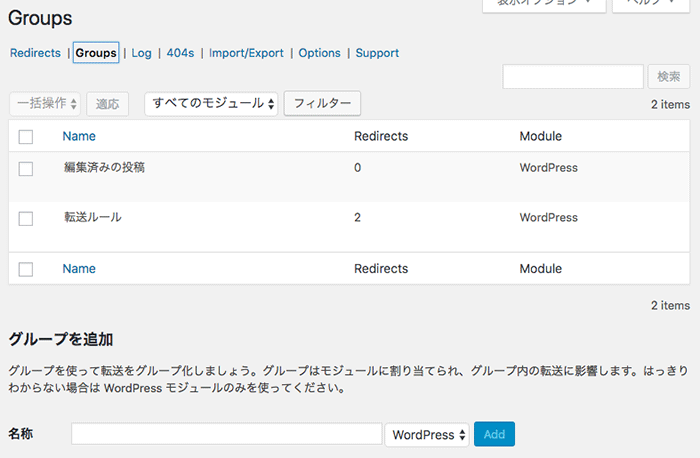
Logs
転送内容のログを閲覧することができます。
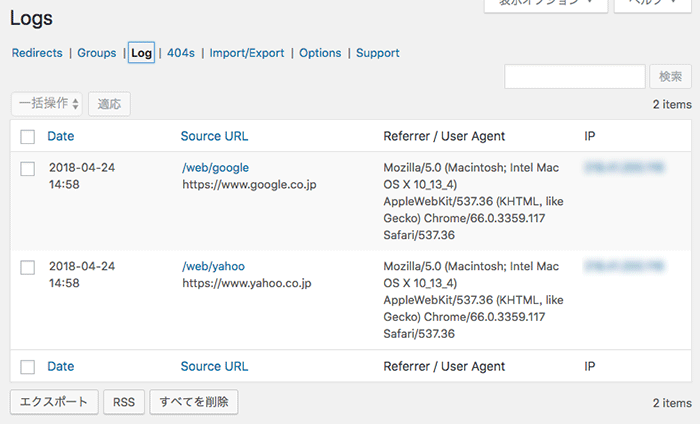
404 errors
404エラーが発生した履歴を記録・閲覧できます。
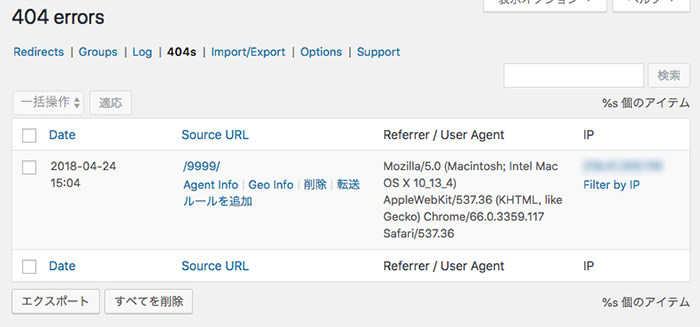
Import/Export
リダイレクトの設定データをインポート・エクスポートできます。
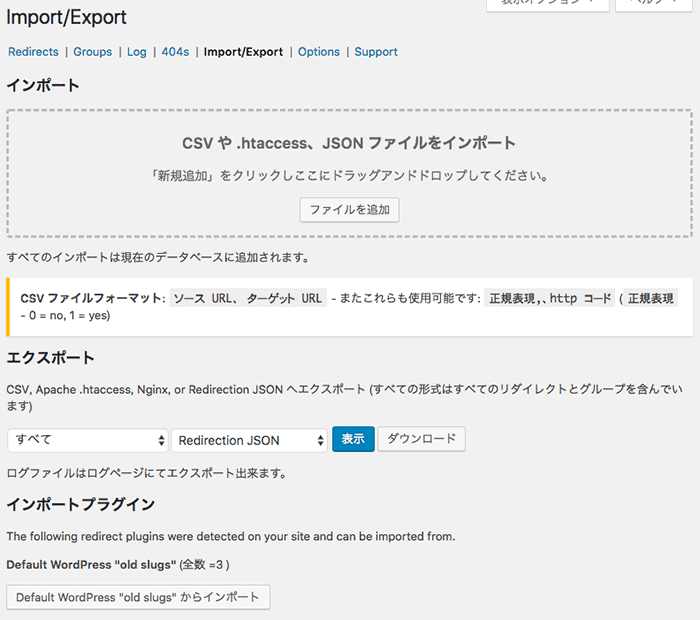
Options
プラグインの設定は初期設定のままでも運用できます。
「URLモニター」の機能は、URL変更された記事を自動検出して、自動的にリダイレクトを設定する機能です。検出対象を他の投稿タイプにも指定したい場合は設定を追加してください。
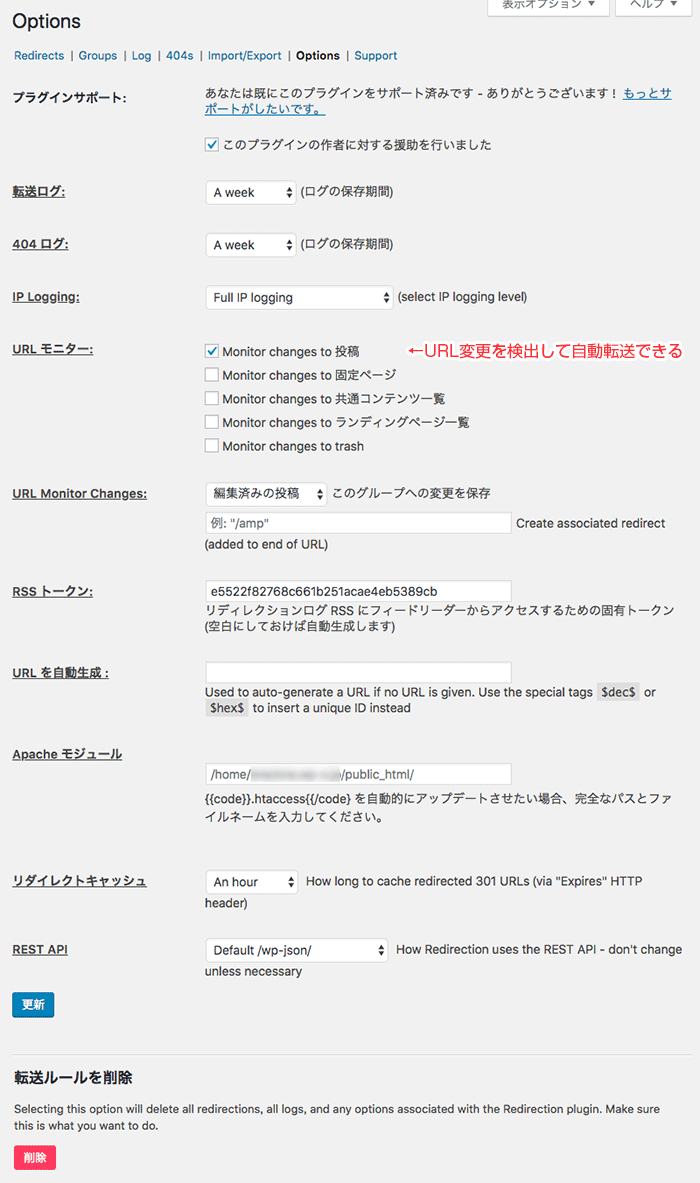
広告
まとめ
Redirectionは、リダイレクトを管理できるWordPressプラグインです。サイト内のリダイレクト(転送)をプラグインで管理できます。
その機能に加え、記事のURLを変更した場合、新しいURLに転送する処理をプラグイン側が自動的に行うこともできます。記事のURLを変更してもリンク切れを防いでくれるので非常に役立ちます。




コメント Comments
コメント一覧
みけねこ屋 がコメント
2022-07-09 08:45
プラグインRedirectionの使い方がよく分かりました。
記事を参考にリダイレクトを行うことができました。ありがとうございます。
とても参考になったので私のサイト『ブログ部』(DA:60位)でリンクを貼らせていただきました。
もし、よろしければ関連記事へ相互リンクしていただけますと幸いに思います。
よろしくお願いします。
『ブログ部』中級コース
flagtelecom.com